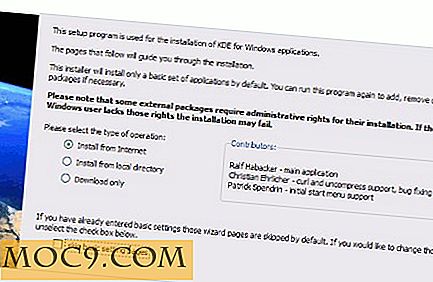Hur snabbare uppstartsprocessen i Windows
Windows har kommit långt och avstängningsprocessen i fönster 7 och 8 är mycket snabbare än de äldre versionerna. Vanligtvis blir Windows-avstängningsprocessen snabbare än uppstartsprocessen. Vad som händer i bakgrunden är att när du stänger av datorn frågar Windows varje program och tjänst för att avsluta sin session och avsluta graciöst. Om programmen och tjänsterna inte svarar på begäran, dödar Windows bara de felaktiga tjänsterna så att systemet kan stängas av.
Men om du använder en gammal dator, eller om ditt Windows-system tar längre tid att döda processen eller tjänsterna, kan avstängningsprocessen vara längre än vanligt.
Om den långsamma avstängningen stör dig, så här är hur du kan påskynda avstängningsprocessen med bara ett par Windows-registret tweaks.
Obs! Eftersom vi ska redigera Windows Registry, se till att du har en bra säkerhetskopia så att du kan återställa systemet till innan ändringarna om det behövs.
Snabba upp avstängningsprocessen
För att påskynda avstängningen måste vi redigera tre olika registernycklar. För att starta, tryck "Win + R", skriv regedit och tryck på Enter-knappen för att öppna Windows-registret.

När registret har öppnats navigerar du till följande nyckel och hittar nyckeln "WaitToKillServiceTimeout" i den högra rutan. Som du kan se är standardvärdet inställt på "5000", dvs Windows väntar fem sekunder innan tjänsten dödas.
HKEY_LOCAL_MACHINE \ SYSTEM \ CurrentControlSet \ Control

För att ändra värdet dubbelklickar du på tangenten och ställer in värdet till "2000" och klickar på "Ok" -knappen för att spara ändringarna. Om du undrar, är värdet på "2000" i millisekunder vilket innebär att vi minskar timeouten från fem sekunder till två sekunder.

Navigera nu till följande nyckel och hitta nyckeln "WaitToKillServiceTimeout" i den högra rutan.
HKEY_CURRENT_USER / Kontrollpanel / Skrivbord

Dubbelklicka bara på nyckeln och ställ in värdet som "2000" och klicka på "Ok" -knappen för att spara ändringarna.

Återigen i samma panel, hitta nyckeln "HungAppTimeout" och dubbelklicka på den för att öppna den. Om du inte kan hitta nyckeln, skapa helt enkelt en ny med det namnet genom att högerklicka och välj alternativet "Nytt -> Stringvärde".

Precis som ovan anger du värdedata som "2000" och klickar på "Ok" -knappen för att spara ändringarna.

Det är allt som finns att göra, och det är så enkelt att påskynda avstängningsprocessen i Windows. Så här ser det ut när du har konfigurerat det.

Dessutom, så frestande som det, ändrar du aldrig värdesdata för ovanstående tangenter till lägre än "2000" (två sekunder) eftersom det kan orsaka problem med ditt Windows-system.
Om du vill kan du också konfigurera ditt Windows-system för att automatiskt avsluta uppgifterna utan några anvisningar alls. För att göra det, hitta nyckeln "AutoEndTasks" i samma panel, dubbelklicka på den och ändra värdet data till "1".

Som sagt, om du använder Windows 8, kanske du inte märker någon märkbar förbättring eftersom Windows 8 redan är optimerad för snabb avstängning. För Windows 7 eller Vista, kommer ovanstående metod att förbättra avstängningstiden.
Förhoppningsvis hjälper det och kommenterar nedan delar dina tankar och erfarenheter om att använda ovanstående metod för att påskynda avstängningsprocessen i Windows.